联想IdeaCentre A540一体机用u盘安装系统教程
来源:本站整理 作者:U盘量产网
联想IdeaCentre A540一体机是一款出众的一体机电脑,拥有了杜比第四代认证,打造完美声场,是家用的好选择;不论是1080P的触控屏幕给日常操控带来了心意,还是主力的i7处理器和强悍独立显卡,都能够轻松玩转魔兽世界、DOTA2之类的游戏,可谓是家庭游戏影音的中心。接下来我们就一起看看联想IdeaCentre A540一体机用u盘安装系统教程。
相关推荐:联想IdeaCentre A540一体机一键u盘启动bios设置教程

<1>先下载u盘启动盘制作软件把U盘制作成U盘启动盘,然后把制作成功的U盘启动盘连接到电脑USB插口上。重启电脑,在开机画面出现的时候,快速的按下启动快捷键。
(点击下载==〉U盘启动盘制作工具下载)

<2>进入“启动项”选择页面后,选择u盘启动(USB HDD/USB/u盘名),并按下回车键确定。
(点击查看==〉U盘装机大师U盘启动盘制作教程【U盘装系统图解教程】)
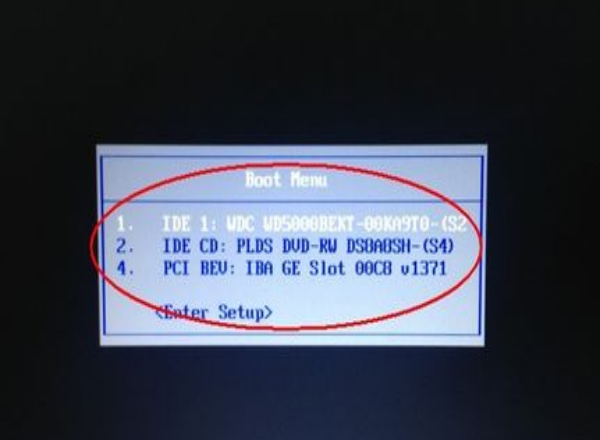
<3>在“装机大师”菜单页面中后,直接选中【01】运行U盘大师win10PE(X64)UEFI版(首选),按回车键确认。

<4>然后进入PE系统中,这个时候装机工具会自动加载,我们只需要安装提示,选中安装U盘启动盘的位置(C盘),点击“执行”就可以了。
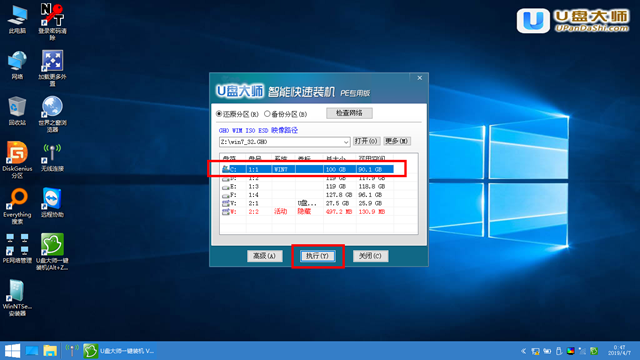
<5>完成后,我们只需要耐心的等待GHO镜像文件的释放,待释放完成后,电脑会自动重启。
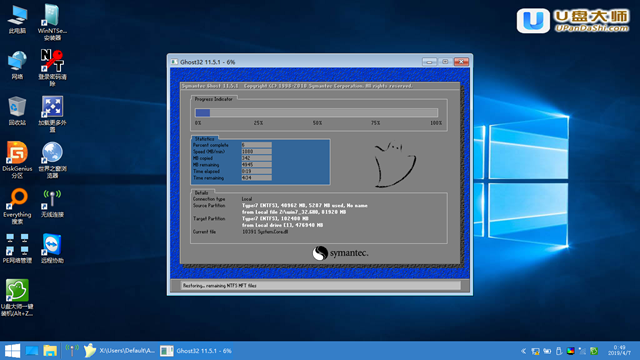
<6>重启电脑后,便会自动安装系统,看到更新的桌面就完成了。
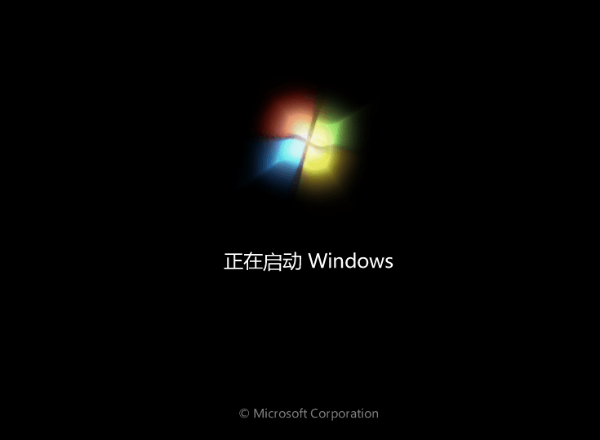
以上便是联想IdeaCentre A540一体机用u盘安装系统教程的全部内容介绍了。想要为自己的联想IdeaCentre A540一体机用u盘安装系统的朋友们,可以从上述的步骤中来进行设置。
